需求可追蹤性
Azure DevOps Services | Azure DevOps Server 2022 - Azure DevOps Server 2019
需求可追蹤 性是關聯和記錄開發程式兩個或多個階段的能力,然後可以從其原點往前或向後追蹤。 需求可追蹤性可協助小組深入了解指標,例如需求品質或準備寄送需求。 需求可追蹤的基本層面是測試案例、Bug 和程式代碼變更的需求關聯。
閱讀詞彙以瞭解測試報告術語。
執行自動化測試的敏捷式小組
敏捷式小組具有特性,包括但不限於下列專案
- 更快速的發行週期
- 管線中的持續測試
- 可忽略的手動測試使用量;僅限於探勘測試
- 高度自動化
下列各節會探索敏捷式小組品質、Bug 和來源觀點的可追蹤性。
品質可追蹤性
使用簡單的方法來監視測試結果,將專案需求連結至端對端可追蹤性。 若要連結自動化測試與需求,請參閱 測試報告。
在組建或發行摘要的 [測試] 索引標籤下的結果區段中,選取要連結至需求的測試,然後選擇 [鏈接]。
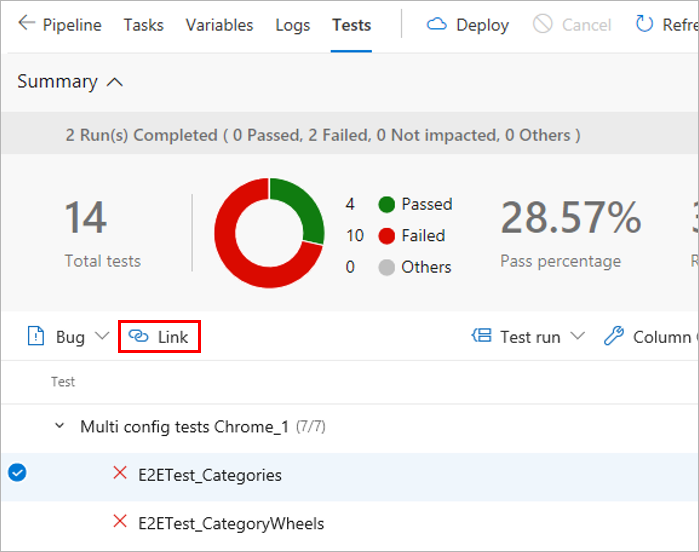
選擇要以下欄取其中一種方式連結至選取測試的工作專案:
- 從建議的工作專案清單中選擇適用的工作專案。 此清單是以最近檢視和更新的工作項目為基礎。
- 指定工作項目識別碼。
- 根據標題文字搜尋工作專案。
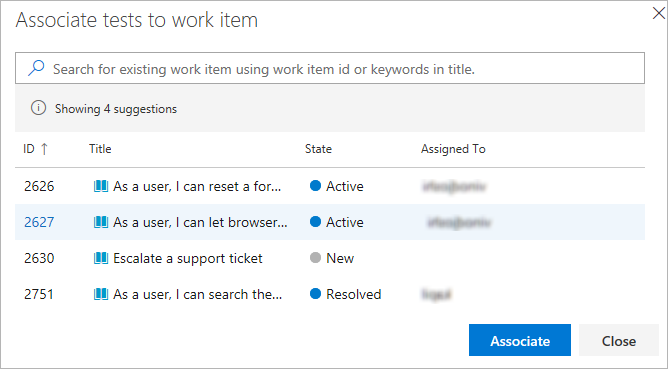
此清單只會顯示屬於 [需求] 類別的工作專案。
一旦需求連結至測試結果,您就可以檢視依需求分組的測試結果。 需求是所提供的許多「分組依據」選項之一,可讓您輕鬆地瀏覽測試結果。
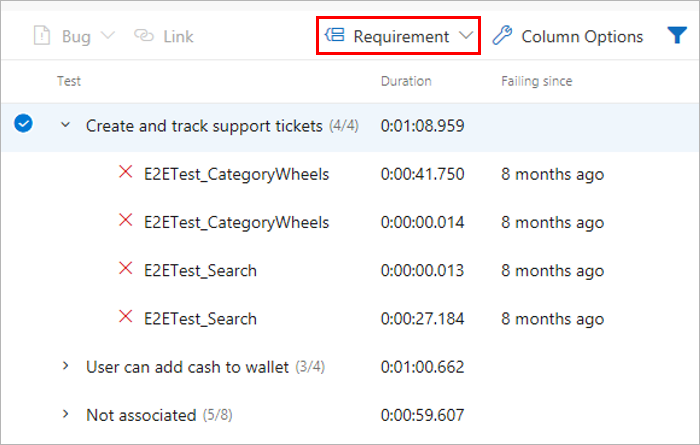
Teams 通常會想要將需求可追蹤性的摘要檢視釘選到儀錶板。 使用需求品質小工具來執行此動作。
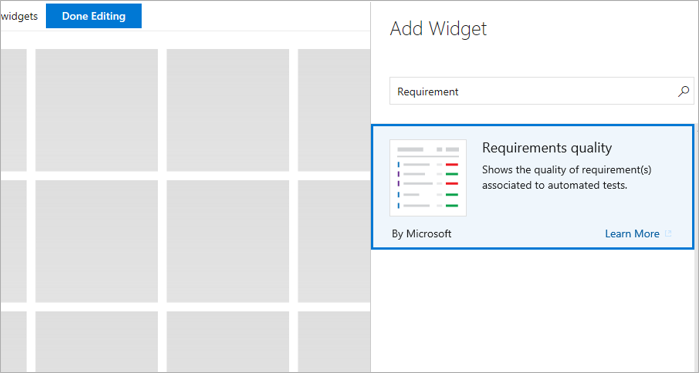
使用必要的選項設定需求品質小工具並加以儲存。
- 需求查詢:選取可擷取需求的工作項目查詢,例如目前反覆專案中的用戶劇本。
- 質量數據:指定應追蹤需求品質的管線階段。
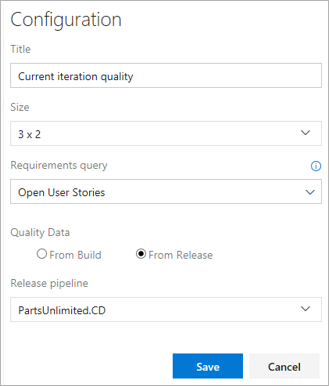
在小組儀錶板中檢視小工具。 它會列出範圍中的所有 需求 ,以及 測試和失敗測試計數的通過率 。 選取 [失敗的測試計數] 會開啟所選組建或發行的 [測試] 索引標籤。 小工具也有助於追蹤需求,而不需要任何相關聯的測試。
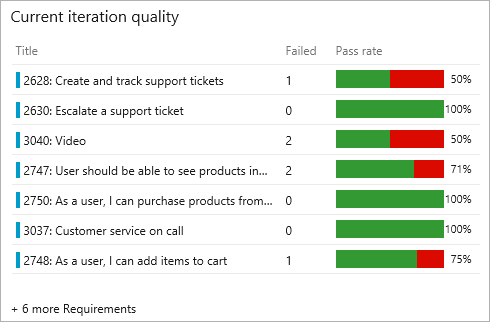
使用簡單的方法來監視測試結果,將專案需求連結至端對端可追蹤性。 若要連結自動化測試與需求,請參閱 測試報告。
在組建或發行摘要的 [測試] 索引標籤下的結果區段中,選取要連結至需求的測試,然後選擇 [鏈接]。
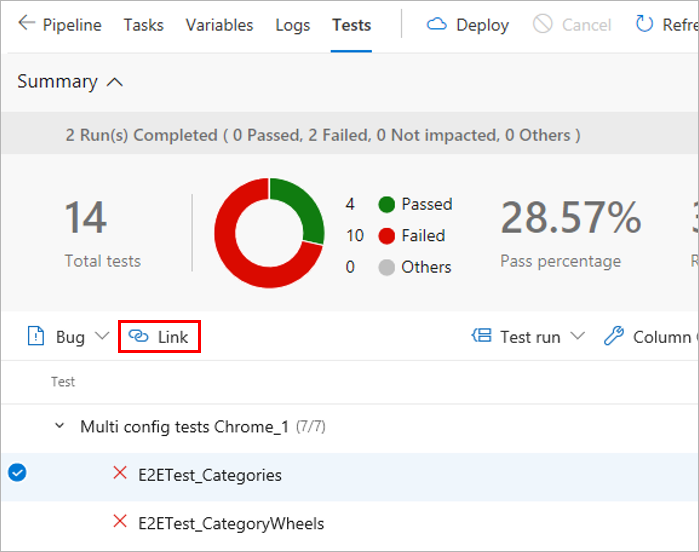
選擇要以下欄取其中一種方式連結至選取測試的工作專案:
- 從建議的工作專案清單中選擇適用的工作專案。 此清單是以最近檢視和更新的工作項目為基礎。
- 指定工作項目識別碼。
- 根據標題文字搜尋工作專案。
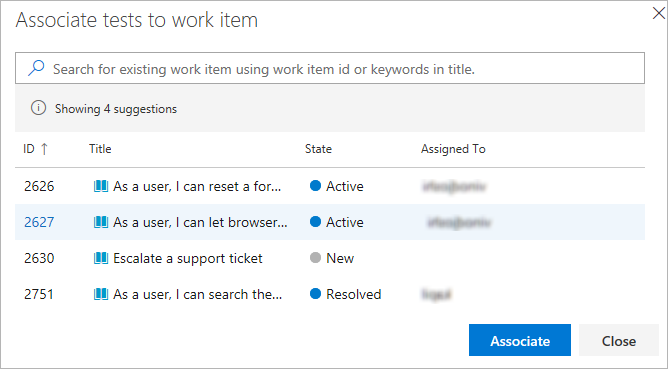
此清單只會顯示屬於 [需求] 類別的工作專案。
Teams 通常會想要將需求可追蹤性的摘要檢視釘選到儀錶板。 使用需求品質小工具來執行此動作。
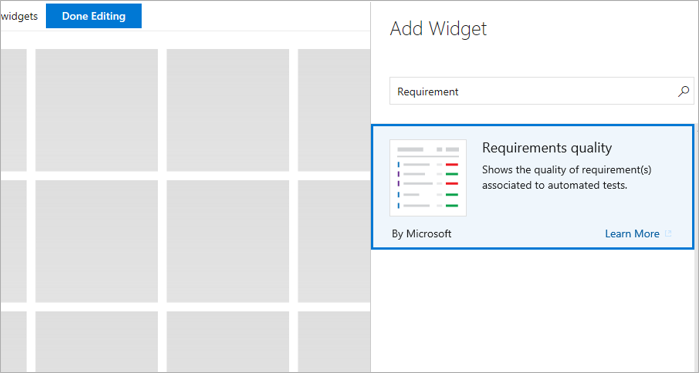
使用必要的選項設定需求品質小工具並加以儲存。
- 需求查詢:選取可擷取需求的工作項目查詢,例如目前反覆專案中的用戶劇本。
- 質量數據:指定應追蹤需求品質的管線階段。
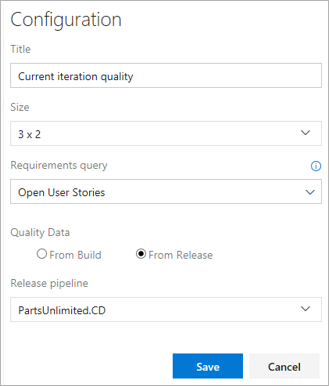
在小組儀錶板中檢視小工具。 它會列出範圍中的所有 需求 ,以及 測試和失敗測試計數的通過率 。 選取 [失敗的測試計數] 會開啟所選組建或發行的 [測試] 索引標籤。 小工具也有助於追蹤需求,而不需要任何相關聯的測試。
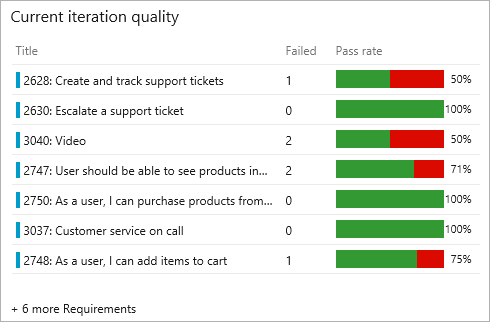
BUG 可追蹤性
測試可提供將變更傳送給使用者的信心量值。 測試失敗表示變更發生問題。 由於測試來源中的錯誤、錯誤的測試程式代碼、環境問題、 不穩定的測試等等,可能會發生失敗。 Bug 提供健全的方式來追蹤測試失敗,並推動小組中的責任,以採取必要的補救動作。 若要將 Bug 與測試結果產生關聯,請參閱 測試報告。
在 [測試] 索引標籤的 [結果] 區段中,選取應該建立 Bug 的測試,然後選擇 [ Bug]。 多個測試結果可以對應至單一 Bug,這通常是在失敗屬性原因到單一原因時完成,例如無法使用的相依服務、資料庫連線失敗或類似問題。
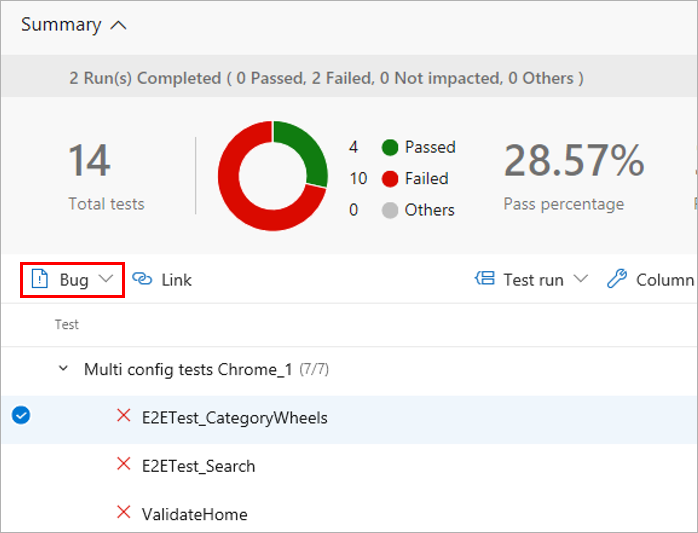
開啟工作專案。 Bug 會擷取測試結果的完整內容,包括重要資訊,例如錯誤訊息、堆疊追蹤、批注等等。
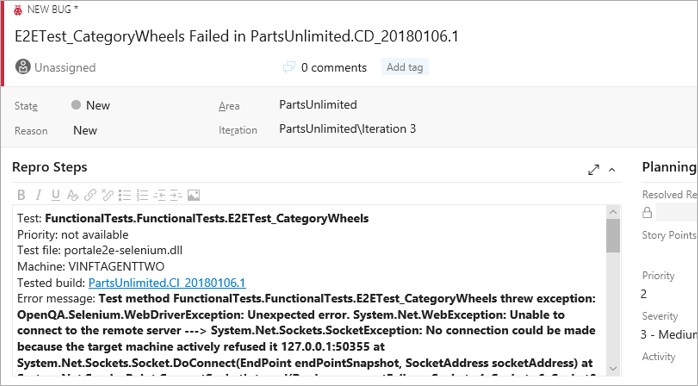
在 [測試] 索引標籤內,直接在內容中檢視含有測試結果的 Bug。[工作專案] 索引標籤也會列出測試結果的任何連結需求。
![在 [測試] 索引標籤中檢視 Bug](media/requirements-traceability/view-bug-in-tests-tab.png?view=azure-devops-2019)
從工作專案,直接流覽至相關聯的測試結果。 測試 案例 和特定 測試結果 都會連結到 Bug。
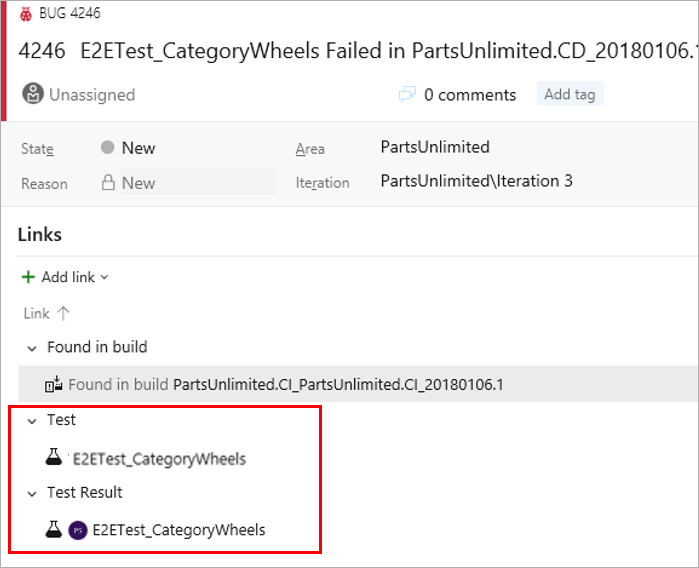
在工作專案中,選取 [測試案例 ] 或 [測試結果 ] 以直接移至 所選組建或發行的 [測試 ] 頁面。 您可以針對失敗進行疑難解答、在 Bug 中更新分析,並視需要進行變更,以修正問題。 雖然這兩個鏈接都會帶您前往 [測試] 索引標籤,但預設區段包含 [歷程記錄 ] 和 [偵錯]。
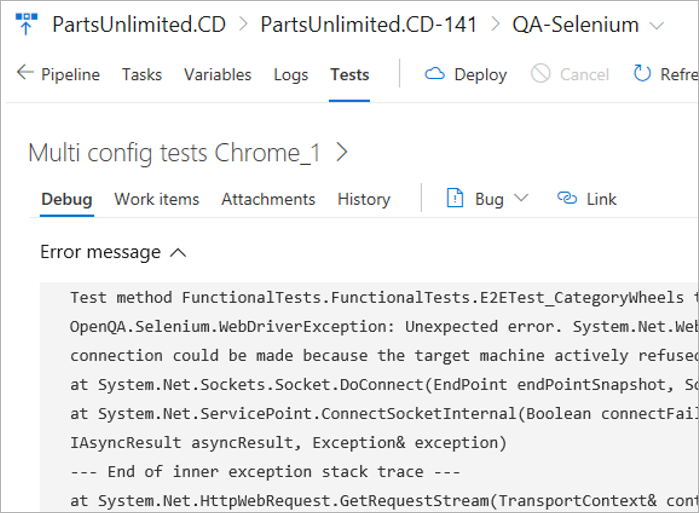
原始檔可追蹤性
針對一段時間內一致發生的測試失敗進行疑難解答時,請務必回溯到初始變更集,也就是失敗發生的地方。 此步驟可大幅縮小範圍,以找出有問題的測試或受測來源。 若要探索測試失敗的第一個實例,並將其追蹤回相關聯的程式代碼變更,請瀏覽 組建或發行中的 [測試] 索引標籤 。
在 [測試] 索引標籤中,選取要分析的測試失敗。 根據它是組建或發行,選擇 測試的 [失敗組建 ] 或 [失敗發行 ] 數據行。
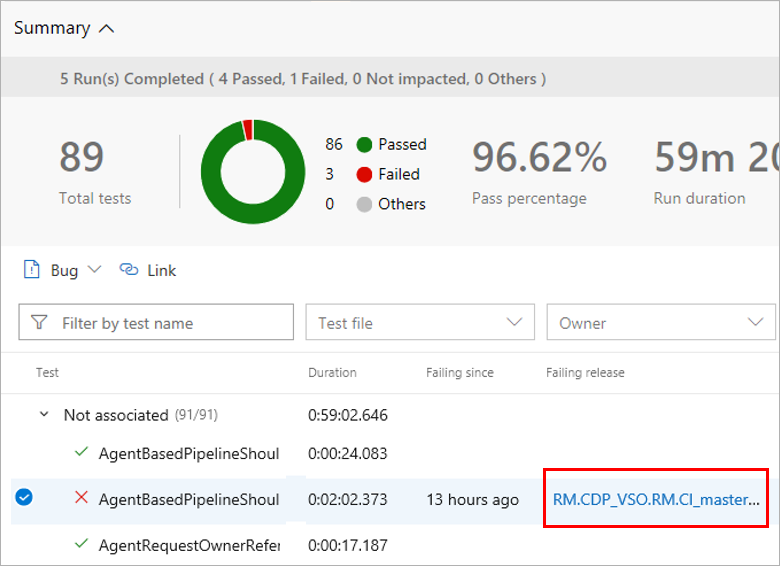
[測試] 索引標籤的另一個實例會在新的視窗中開啟,其中顯示測試連續失敗的第一個實例。
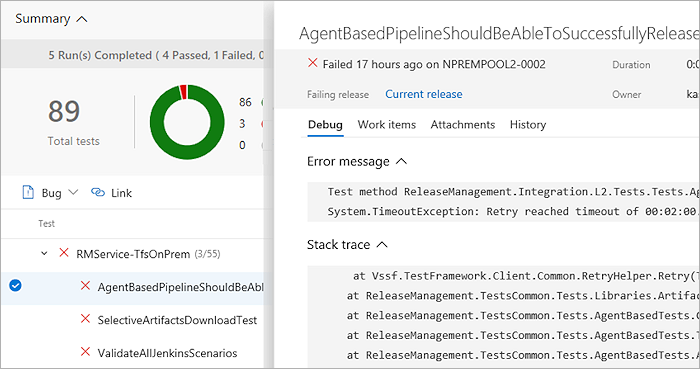
根據組建或發行管線,您可以選擇時間軸或管線檢視,以查看已認可哪些程式代碼變更。 您可以分析程式代碼變更,以識別測試失敗的潛在根本原因。
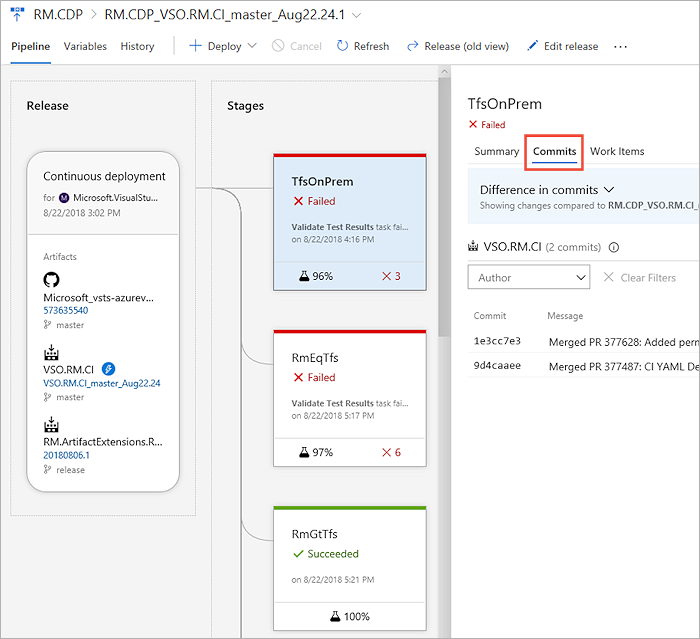
使用計劃性測試的傳統小組
Teams 會從手動測試移至連續、自動化測試,並擁有已經自動化的測試子集,可以在 管線或隨選執行測試。 計劃性測試或「自動化測試」可以與測試計劃中的測試案例相關聯,並從 Azure 測試計劃執行。 一旦建立關聯,這些測試就會參與對應需求的品質計量。
說明與支援
- 請參閱我們的 疑難解答 頁面
- 取得 Stack Overflow 的建議,並透過 開發人員社群 取得支援